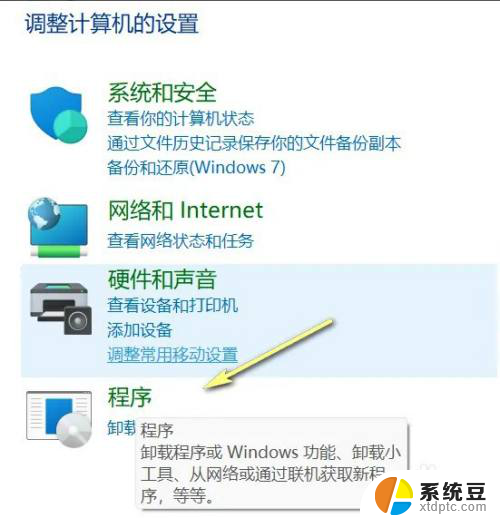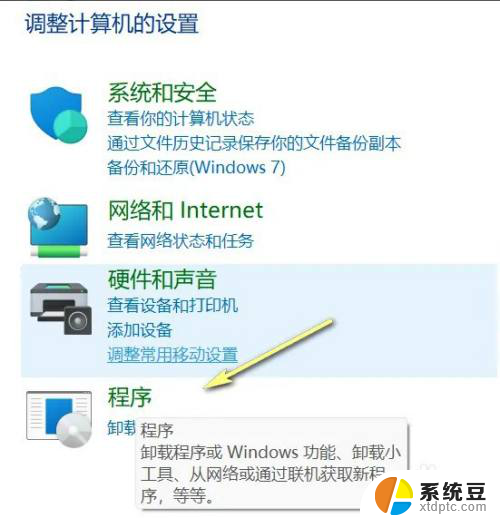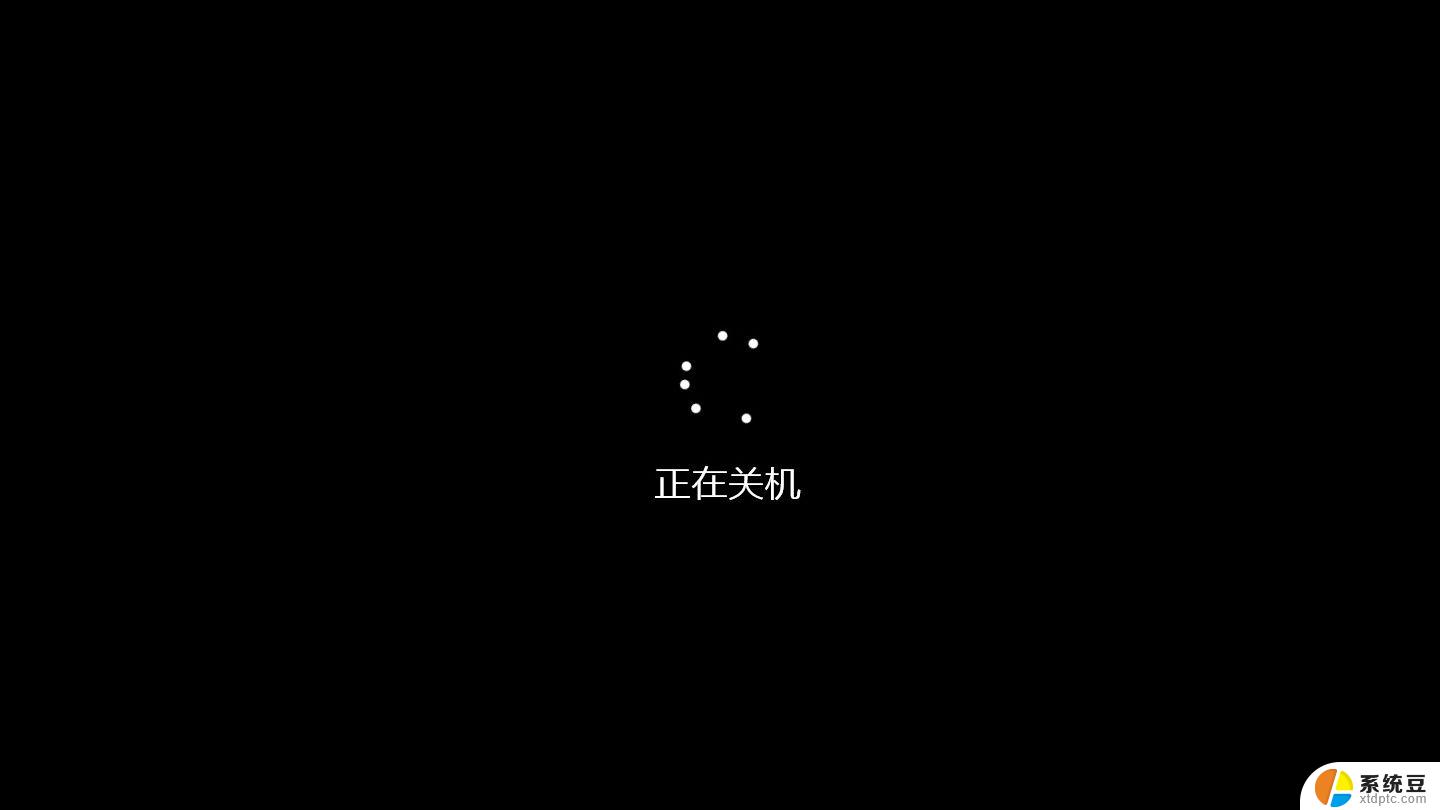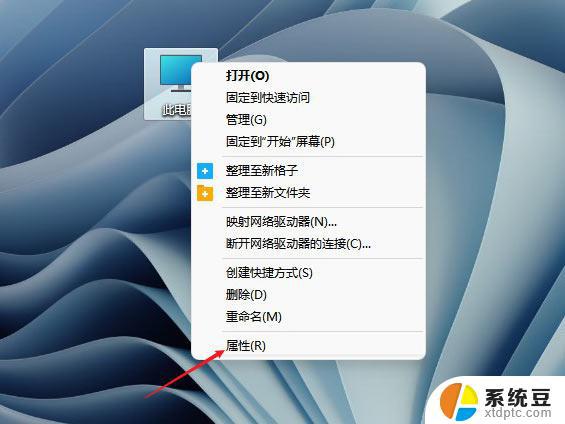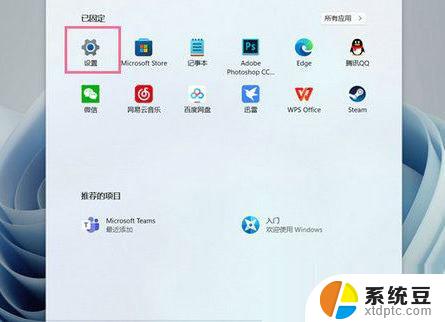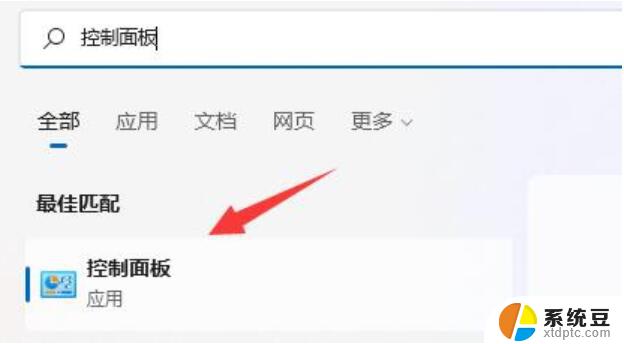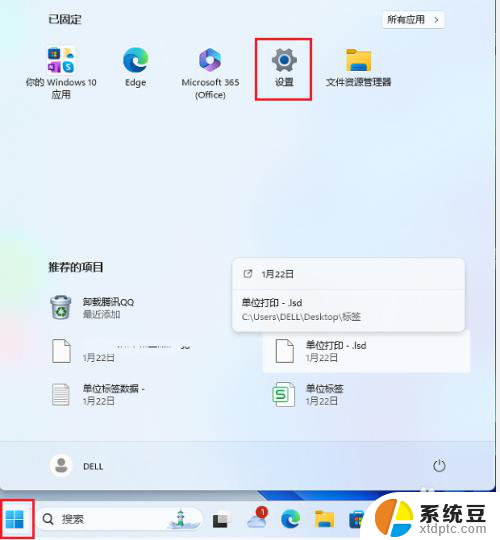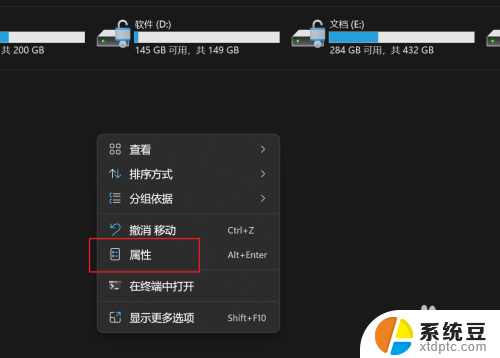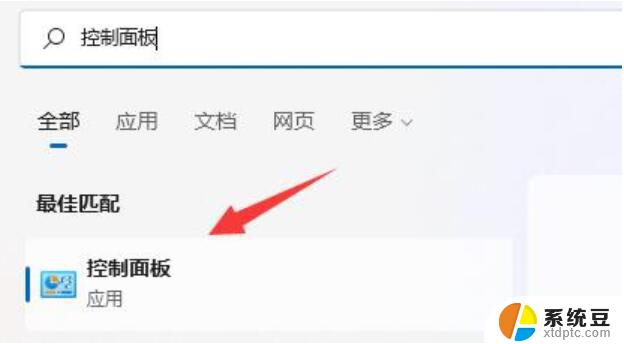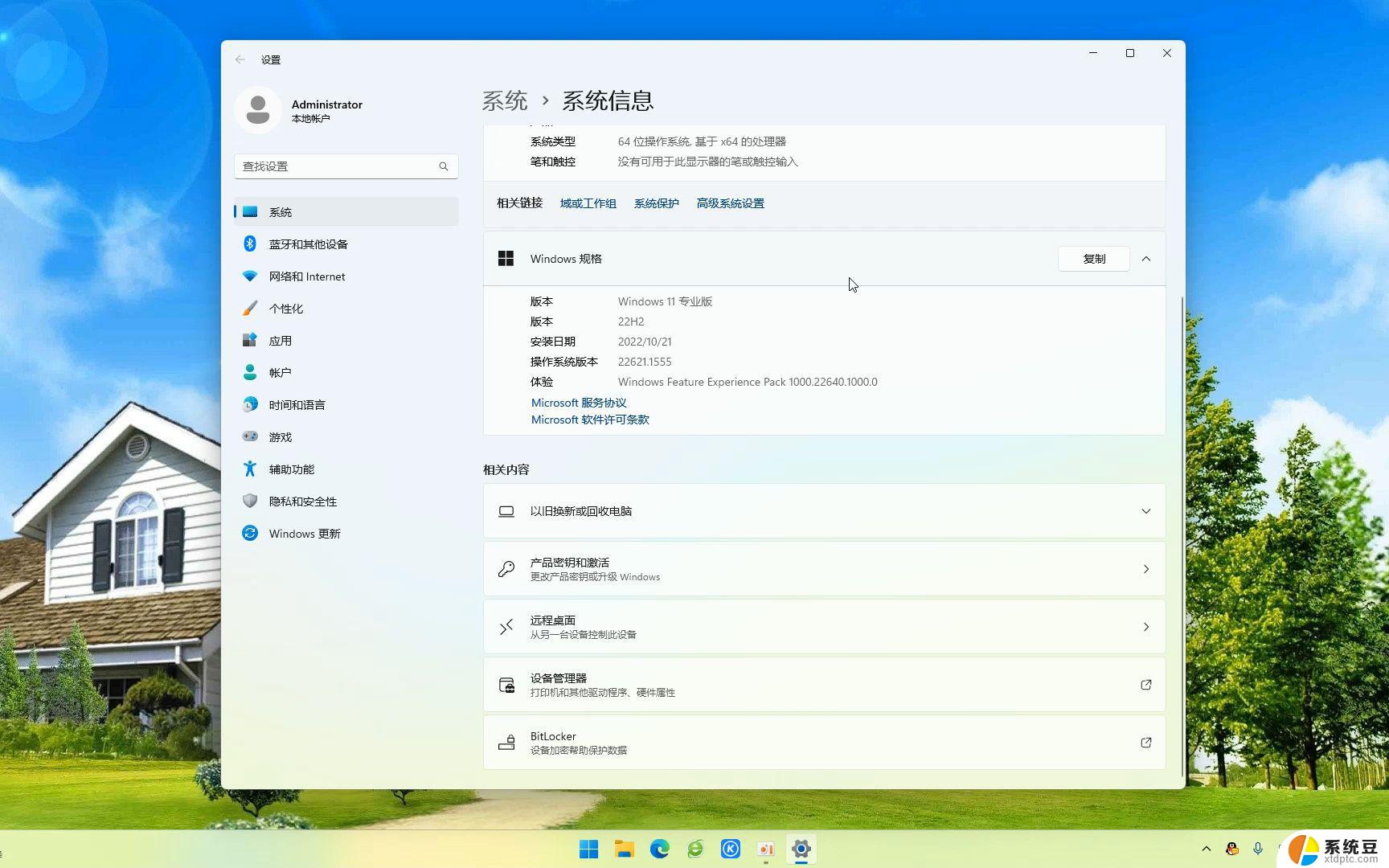win11启动弹出虚拟键盘 win11自动弹出虚拟键盘关闭方法
更新时间:2024-10-20 09:47:00作者:xtyang
Win11系统在启动时会自动弹出虚拟键盘,对于部分用户来说可能会感到困扰,不过不用担心,我们可以通过简单的操作来关闭自动弹出的虚拟键盘。接下来我们就来了解一下Win11系统自动弹出虚拟键盘的关闭方法。
原因分析:电脑支持触屏,或连接过数位板导致的。连接数位板后电脑默认连接了个块触摸屏,因此会出现在密码输入页面,或部分设置页面鼠标点击后自动弹出屏幕键盘。
1、首先,按键盘上的【 Win + X 】组合键,或右键点击任务栏上的【 Windows开始菜单 】,在打开的菜单项中,选择【 设置 】;
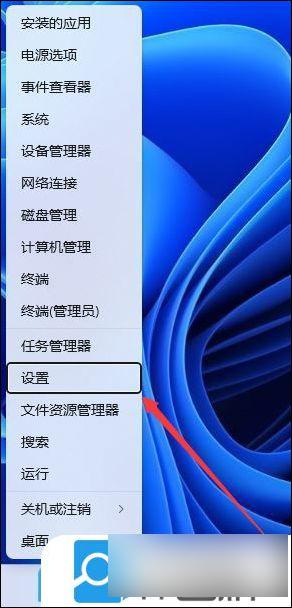
2、设置窗口,左侧边栏点击【 时间和语言 】,右侧点击【输入(触摸键盘、文本建议、首选项)】;
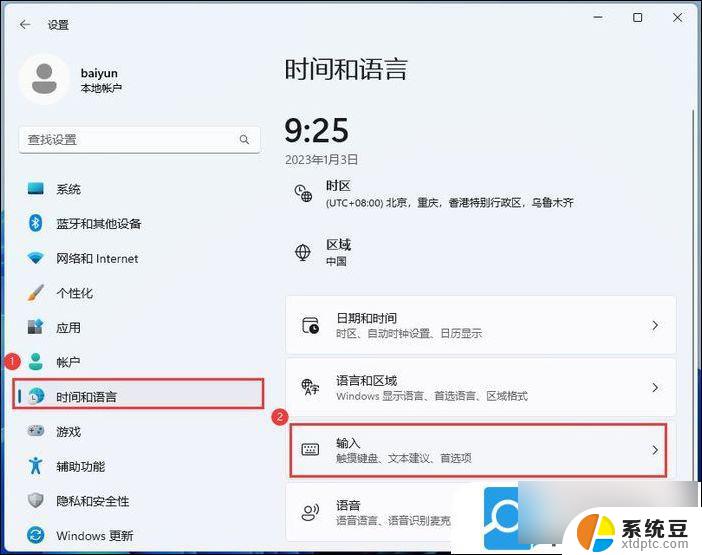
3、当前路径为:时间和语言 > 输入,点击触摸键盘右侧的【 下拉 】图标;
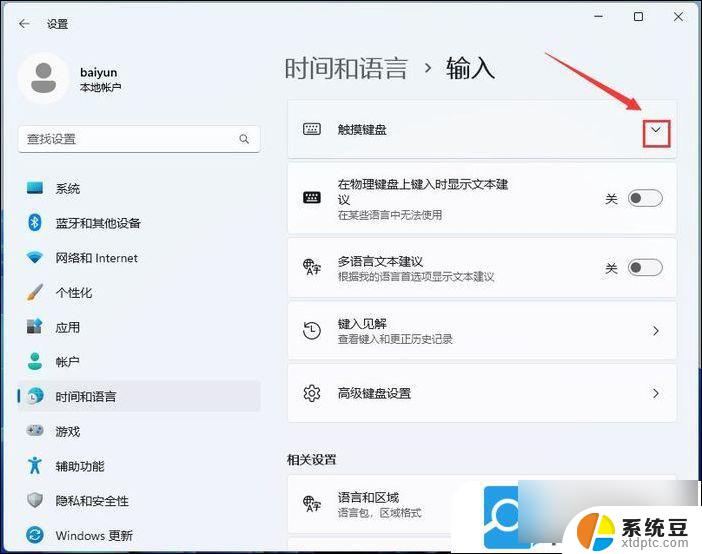
4、取消勾选【 未连接键盘时显示触摸键盘 】;
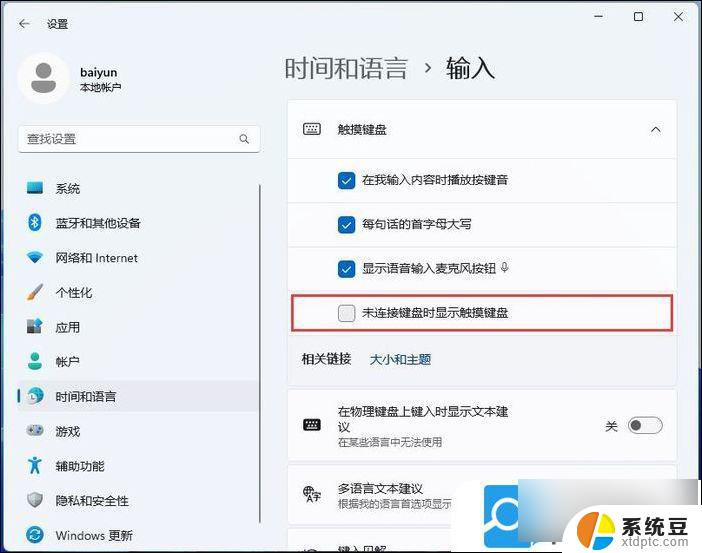
以上就是win11启动弹出虚拟键盘的全部内容,有遇到相同问题的用户可参考本文中介绍的步骤来进行修复,希望能够对大家有所帮助。